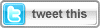Apparut avec la version 7.2, le “timingProfiler” permet d’afficher au sein de l’outil “Help Desk” le temps de chargement d’un profil avec certains détails comme les temps pour l’Authentification, Brokering, protocol connection, GPO Load, Logon Script, Profil Load et l’intéractive.
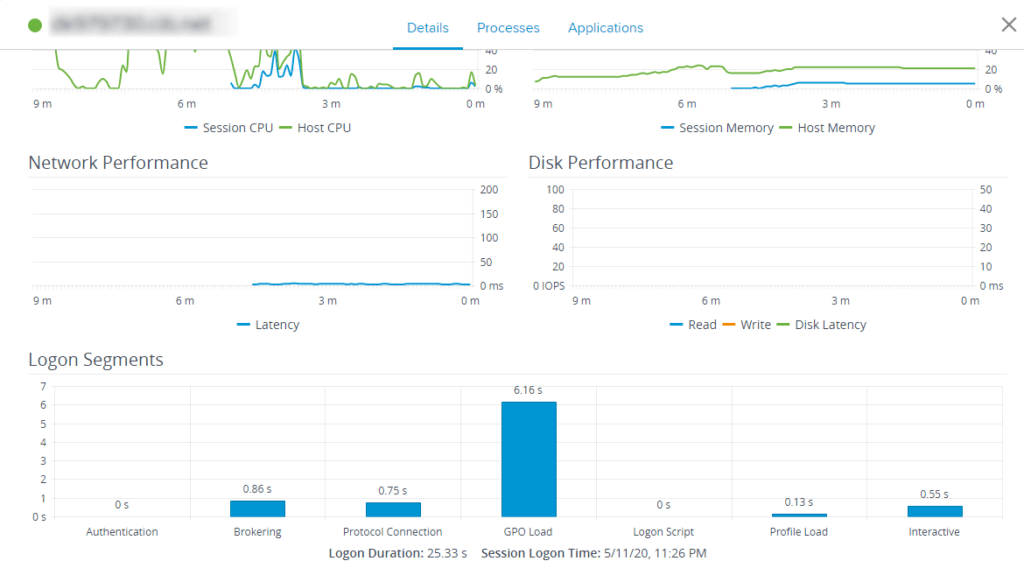
Pour activer le “timingProfiler” il faut passer la commande ci-dessous sur tous les Connection Server afin d’avoir accès à la section “Logon Segments” dans le HelpDesk
vdmadmin -I -timingProfiler -enable
Il est dommage que cela ne soit pas activé pas défaut lors de l’installation d’un Connection Server standalone (ou replica).
Ci-dessous la définition de certains des items remontés dans le “Logon Segments” (en 7.10).
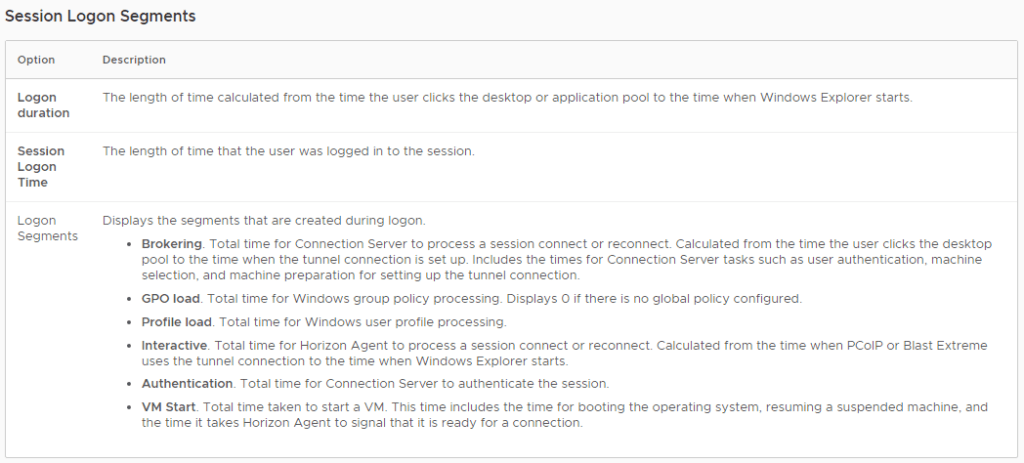
Si vous souhaitez avoir plus de détails sur le logon de vos users, c’est possible via Logon Monitor (qui est inclus dans l’agent View depuis la version 7.1, au passage on parlait déjà de Logon Monitor en août 2016 dans le billet “Logon-monitor-cest-gratuit-foncez” 🙂 .